
Oliver Matthews
0
4878
638
El WiFi es prácticamente el producto más buscado en estos días, especialmente si puedes ponerlo en una bolsa gratis. Está en todas partes en el mundo de hoy, con la mayoría de los lugares con más de una red WiFi disponible. Todo eso es excelente para la conectividad, pero desempeña el papel de una espada de doble filo. Verá, tener múltiples redes WiFi también plantea la cuestión de a cuál debe conectarse, ya que una podría tener una mejor cobertura en un área y débil en la otra. En mi casa, por ejemplo, tengo una red separada para los pisos superiores e inferiores, y lo ideal sería conectarme a la red que es para el piso en el que estoy, ya que la intensidad de la señal es comprensiblemente mejor..
La mayoría de los sistemas operativos actuales, especialmente macOS e iOS, son bastante inteligentes, pero no lo suficiente como para diferenciar y cambiar entre redes WiFi por una intensidad de señal decente frente a buena. En última instancia, esto lleva a situaciones en las que terminará conectado a una red WiFi que tenga una potencia de señal justa a pesar del hecho de que tiene una excelente red alternativa disponible, lo que lleva a una mala experiencia de conectividad. Afortunadamente, hay una forma de evitar eso en Mac y iPhone / iPad.
Priorizar redes WiFi en macOS
Una de las muchas cosas sobre macOS que me encantan es cómo ofrece una experiencia de usuario agradable y pone la facilidad de uso por encima de todo lo demás (y sí, puedes estar en desacuerdo con eso; es solo mi opinión formada durante años). Una característica en macOS Sierra y versiones anteriores, que a menudo se pasa por alto o se ignora, es la capacidad de priorizar las redes guardadas por el orden en que desea que su Mac se conecte a ellas. Usando esto, puedes definir qué redes tienen mayor prioridad, para que, en su presencia, tu Mac se conecte a ellos primero e incluso cambie a ellos si están disponibles.
1. Acceder a esta función es bastante fácil. Ya sea haz clic en el ícono de WiFi en tu Mac Barra de menús y navegue a "Abrir preferencias de red"O inicie la aplicación Configuración y vaya al panel de preferencias Red.
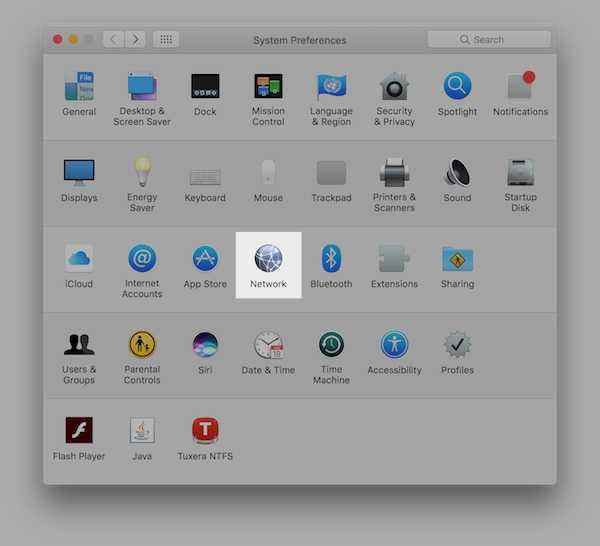
2. Desde el panel, asegúrese de que Wifi está seleccionado en la barra lateral izquierda. Luego, desde el lado derecho, haga clic en "Avanzado" botón hacia abajo.
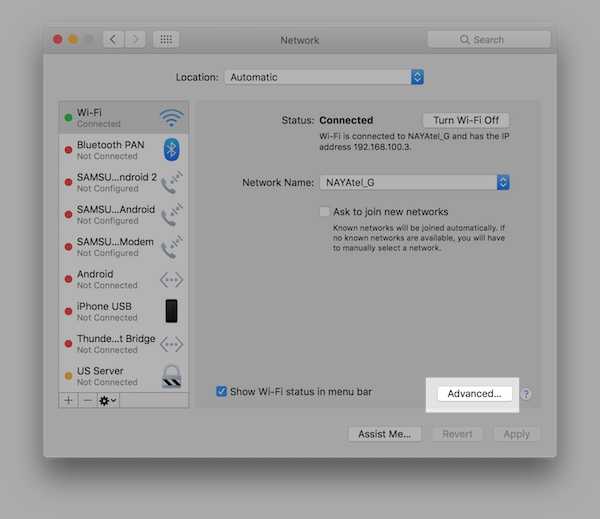
3. La siguiente ventana presentará una columna debajo del título "Redes preferidas", donde se enumerarán todas las redes WiFi recordadas en tu Mac. Justo debajo de esta columna, verá un más y un botón menos. Estos botones moverán una red seleccionada hacia arriba o hacia abajo en la lista, respectivamente.
Aquí está la cosa: las redes en la parte superior de la lista tienen mayor prioridad en comparación con los de abajo. Por lo tanto, todo lo que necesitas hacer es organizar las redes en el orden en que desea conectarse a ellos. Esto significa que, independientemente de la red a la que desee estar siempre conectado, simplemente selecciónela y use el signo más para moverla a la parte superior de la lista. Del mismo modo, si desea reducir la preferencia por una red, simplemente muévala hacia el final de su lista.
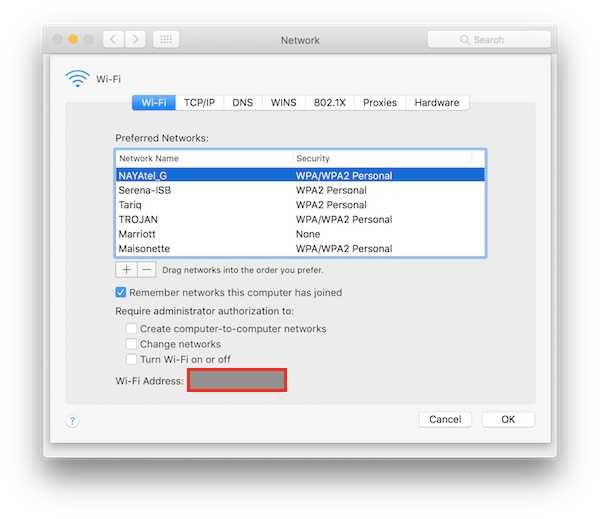
Una vez hecho, haga clic en Aceptar y su Mac recordará estas preferencias para el futuro, lo que resultará en una experiencia de conectividad WiFi sin problemas.
Priorizar las redes WiFi en iOS
Si bien hay una manera sencilla de priorizar las redes WiFi en macOS, iOS 10 o cualquier versión anterior no ofrece ninguna de esas opciones. La verdad es que este es un problema mayor, especialmente en iPhones y iPads en lugar de Mac, sin embargo, Apple no parece haber abordado esto todavía. Sin embargo, esto no significa que todavía no se pueda hacer..
Nota: Necesitará una Mac con la misma ID de Apple que se usa tanto en la computadora como en el iPhone.
No hay ninguna acción específica que deba tomar para lograr la priorización de la red en un iPhone o iPad. Porque la configuración y las preferencias se comparten entre dispositivos Apple,siempre que estén usando la misma ID de Apple, cualquier prioridad que defina en la Mac se transferirá al iPhone suponiendo que la sincronización de iCloud esté habilitada.
Por lo tanto, para hacer que su iPhone se conecte a una red preferida, márquelo como la red preferida en su Mac siguiendo los pasos descritos anteriormente, y también estará configurado en su iDevice.
Por supuesto, hay ciertas advertencias a este proceso. Requiere que tengas una Mac con la misma ID de Apple compartida en ambos. También supone que tiene las mismas redes WiFi configuradas tanto en su iPhone como en su Mac, lo que probablemente no sea el caso, ya que el iPhone es mucho más móvil de lo que podría ser una Mac. Sin embargo, esta es la única forma, a partir de ahora.
VEA TAMBIÉN: Cómo ver las contraseñas WiFi de iPhone guardadas en Mac (sin Jailbreak)
Configurar WiFi Priority en iPhone, iPad y Mac
Bueno, esos fueron los pasos para configurar la prioridad de la red WiFi en un iPhone, iPad o Mac. Si bien es bastante sencillo en una Mac, es irritante y decepcionante que Apple no haya abordado algo tan básico como esto en iOS, especialmente porque iOS se enorgullece de su facilidad de uso, pero hasta que Apple haga algo al respecto, esta es su solución para su Problemas de intensidad de la señal WiFi. Si tiene alguna otra forma de priorizar las redes WiFi en dispositivos Apple, háganoslo saber en la sección de comentarios a continuación.















